Điểm chết trên màn hình là gì? Một khi lỗi này xuất hiện nó ảnh hưởng như thế nào đến quá trình sử dụng? Có khắc phục được lỗi này hay không? Hãy cùng tìm hiểu cách kiểm tra điểm chết màn hình laptop máy tính và cách xử lý dễ dàng. Tất cả thắc mắc sẽ được giải đáp qua bài viết dưới đây!
Điểm chết màn hình là gì?
Điểm chết màn hình (hay Dead-pixel) là một chấm hoặc vùng trên màn hình laptop mà ở đó màu sắc không thể hiển thị được. Những điểm dead pixel này thường được phát hiện dễ dàng nhất khi sử dụng nền màn hình màu trắng. Nguyên nhân chính dẫn gây ra vấn đề là do lỗi nhà sản xuất.

Những điểm chết này không bị lan, vì vậy nếu laptop của bạn chỉ xuất hiện vài ba điểm chết rất nhỏ, bạn cứ yên tâm sử dụng. Nhưng với những trường hợp laptop máy tính sử dụng lâu năm, đã xuống cấp, các điểm chết sẽ dần dần xuất hiện nhiều và rõ hơn. Lúc đó bạn có thể nên thay màn hình laptop mới.
Điểm chết trên màn hình có thể nhận diện bằng nhiều cách khác nhau. Điểm này có thể là màu đen hoặc màu trắng. Ngoài ra, điểm chết cũng có thể bị đơ, cụ thể là màu sắc sẽ không thay đổi so với các điểm màu sắc khác trên màn hình.
Nguyên nhân xuất hiện điểm chết trên màn hình laptop
Việc xuất hiện điểm chết đa phần là do lỗi laptop từ phía nhà sản xuất và đôi khi là do máy sử dụng quá lâu năm khiến điểm chết xuất hiện nhiều và rõ hơn.
Ngoài ra, màn hình laptop được sản xuất với hàng triệu điểm ảnh gọi là pixel. Trong quá trình tái tạo hình ảnh và đầy đủ màu sắc trên màn hình máy tính, có thể một vài điểm ảnh đã bị lỗi. Đây gọi là hiện tượng điểm chết trên màn hình.
Các loại điểm chết màn hình
Hiện tượng màn hình có điểm chết tồn tại ở những trường hợp sau:
- Điểm chết màn hình (Dead Pixel): Đây là vị trí trên màn hình mà pixel không thể hiển thị bất kỳ màu sắc nào.
- Điểm đơ màn hình (Stuck Pixel): Ở đây, pixel chỉ có thể hiển thị một màu duy nhất. Để nó hiển thị màu sắc đồng bộ với màn hình, bạn cần sử dụng hình nền có màu sắc phù hợp.
- Điểm nhạy sáng (Hot Pixel): Trên nền đen, pixel này sẽ hiển thị rất rõ.
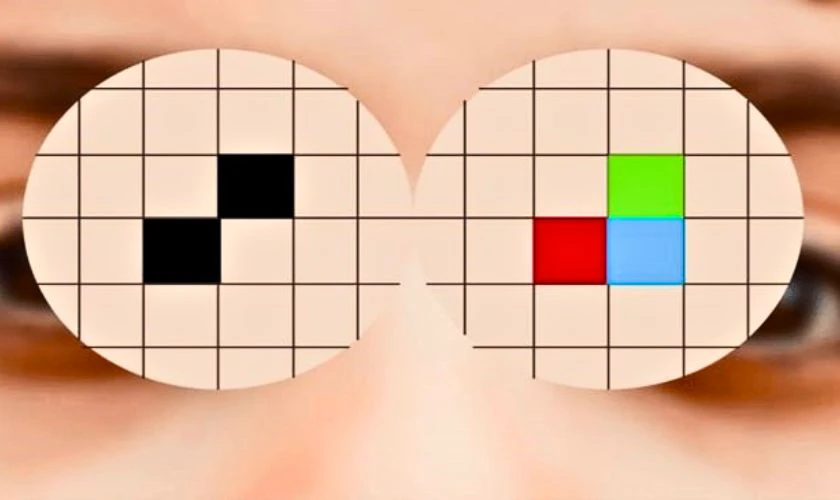
Có thể thấy rằng, mặc dù điểm chết có nhiều dạng khác nhau. Nhưng tất cả đều gây ảnh hưởng đến quá trình sử dụng màn hình.
Cách kiểm tra điểm chết màn hình máy tính
Để biết liệu màn hình của bạn có điểm chết hay không. Bạn hãy làm theo các bước hướng dẫn bên dưới:
Bước 1: Đầu tiên, hãy dọn dẹp màn hình laptop thật gọn gàng. Điều quan trọng nhất là để desktop trống trơn.
Bước 2: Sau đó, click chuột phải vào bất kỳ vị trí trống nào trên màn hình desktop và chọn Personalize.
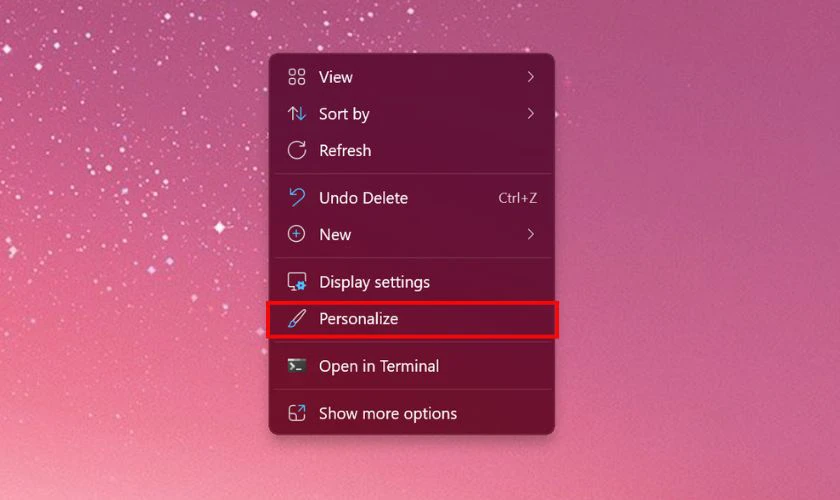
Bước 3: Tiếp theo, click vào Background ở góc bên trái của cửa sổ hiển thị. Trong phần Background bên phải, click vào mũi tên xuống, chọn Solid Color. Tại đây, chọn một màu để sử dụng làm hình nền cho desktop.
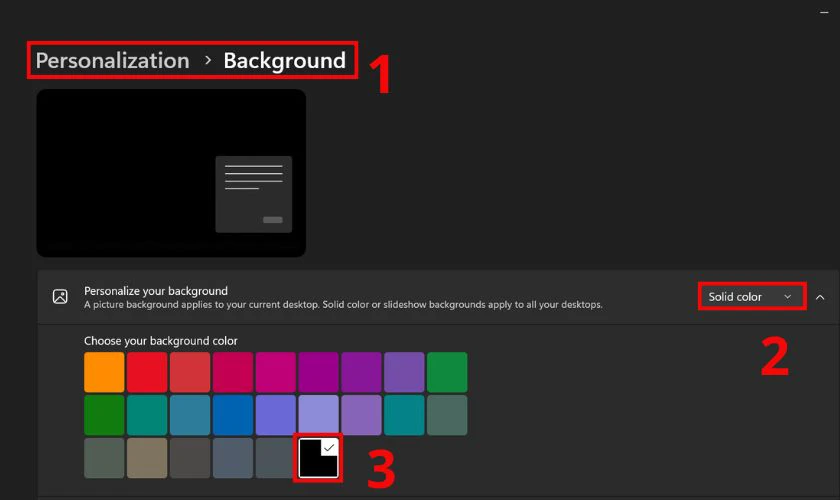
Màn hình desktop không có điểm chết sẽ chỉ hiển thị một màu đồng nhất. Bạn cần quan sát kỹ để xem có điểm chết nào xuất hiện không. Sau khi kiểm tra, bạn có thể thay đổi desktop sang màu khác để kiểm tra kỹ hơn.
Ngoài ra, bạn cũng có thể sử dụng các phần mềm và trang web sau để kiểm tra điểm chết màn hình. Chẳng hạn như Dead Pixel Locator, Dead Pixel Buddy, InjuredPixels, LCD Dead Pixel Test,…
Cách kiểm tra điểm chết màn hình laptop bằng phần mềm
Bạn có thể sử dụng phần mềm hỗ trợ để test điểm chết màn hình laptop như: Dead Pixel Locator, Dead Pixel Buddy, InjuredPixels,…
-
Dead PixeL Locator
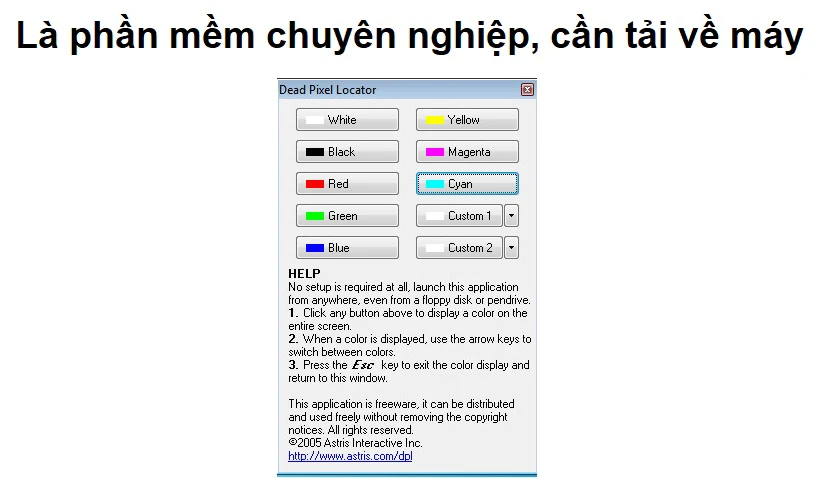
Ưu điểm:
Là phần mềm chuyên nghiệp. Ưu điểm của chương trình đó là vô cùng gọn nhẹ, đặc biệt sử dụng những công cụ hiện đại để kiểm tra điểm chết cho cả màn hình LCD và Plasma.
Ngay khi cài đặt chương trình và kiểm tra, nếu máy tính có điểm chết, chương trình sẽ thể hiện màn hình lần lượt các màu chuẩn, hiển thị điểm ảnh chết với màu sắc khác với màu nền.
Nhược điểm:
Cần tải về máy để thực hiện
-
Dead Pixel Buddy
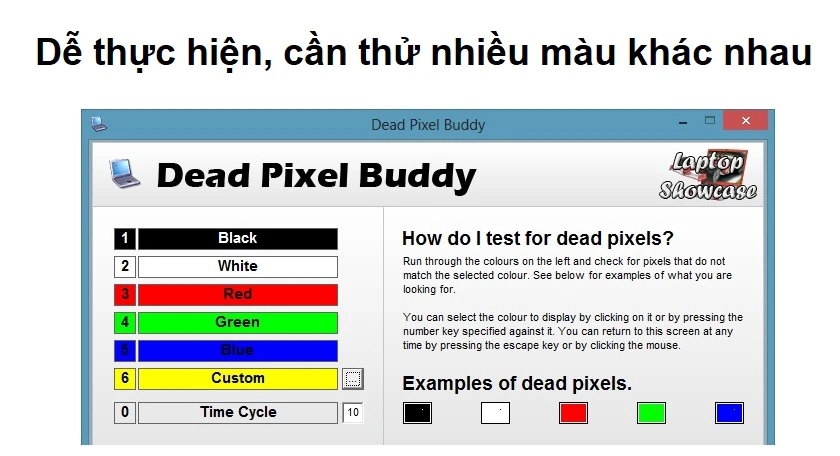
Ưu điểm:
Cách thức hoạt động của công cụ này khá đơn giản: về cơ bản nó sẽ lấp đầy màn hình với màu bạn chọn, phát hiện các điểm chết hoặc bị kẹt rõ ràng hơn. Ngoài ra bạn có thể thiết lập Dead Pixel Buddy để tự động chuyển màu bằng cách chỉnh sửa giá trị Time Cycle.
Nhược điểm:
Cần thử nhiều màu khác nhau, các màu cơ bản như đen, trắng, xanh lá cây,…
-
InjuredPixels
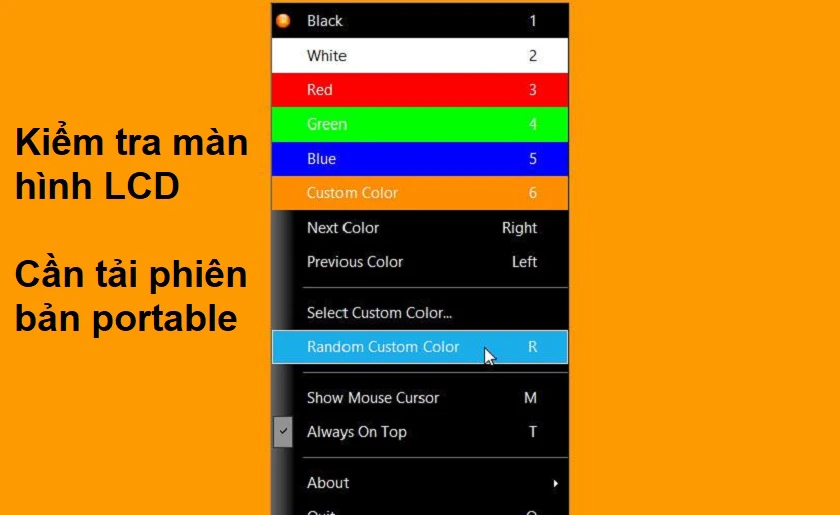
Ưu điểm:
InjuredPixels cho phép dễ dàng test điểm chết màn hình bị lỗi (nóng hoặc bị đơ) trên màn hình LCD.
InjuredPixels lấp đầy toàn bộ màn hình bằng màu chính hoặc màu tùy chỉnh, cho phép bạn kiểm tra các điểm ảnh của màn hình không khớp với màu đã chọn và chạy trực tiếp mà không cần phải cài đặt trên máy tính.
Nhược điểm:
Bạn cần tải phiên bản portable và chạy phần mềm kiểm tra.
Cách khắc phục điểm chết trên màn hình laptop, máy tính
Khi đã kiểm tra điểm chết trên màn hình và xác định được lỗi, bạn có thể khắc phục bằng cách thủ công sau đây:
- Sử dụng ngón tay để ấn nhẹ vào màn hình xung quanh điểm chết.
- Sử dụng phần mềm UDPixel hoặc vào website JScreenFix.com để fix lỗi điểm chết trên màn hình máy tính.
- Trong trường hợp xuất hiện nhiều điểm chết, nên cân nhắc thay mô-đun mới. Tuy nhiên, hãy chú ý chọn mua từ các cửa hàng uy tín có bảo hành thay vì tự thay tại nhà.
- Với màn hình LED, có thể xử lý bằng cách đến cơ sở sửa chữa để hàn lại chip LED tương thích vào module có điểm ảnh bị mất.
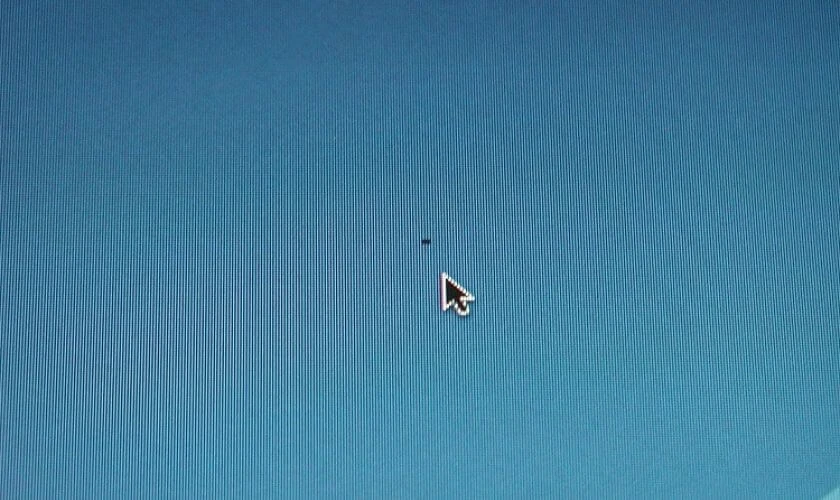
Mặc dù lỗi điểm chết trên màn hình laptop không gây ra nhiều nguy hiểm như lỗi màn hình xanh hoặc vỡ, và cũng không lan rộng ra ngoài. Nhưng nếu bạn muốn đảm bảo sử dụng một màn hình chất lượng mà không phát sinh thêm vấn đề khác. Việc thay màn hình laptop là phương án xử lý hiệu quả nhất trong tình huống này.
Lỗi điểm chết trên màn hình laptop thật sự không nguy hiểm nhiều so với những lỗi màn hình khác như lỗi màn hình xanh hoặc bị vỡ, điểm chết cũng không lan rộng ra bên ngoài.
Nhưng nếu bạn muốn sử dụng một màn hình đảm bảo chết lượng tốt nhất không phát sinh những hư hỏng khác làm mất thời gian của bạn thì thay màn hình laptop là cách xử lý hiệu quả nhất lúc này.
Điện Thoại Vui sẽ hệ thống cửa hàng sửa laptop uy tín, chính hãng hàng đầu Việt Nam nên bạn có thể yên tâm sửa chữa laptop ở đây.
Đặc biệt, bạn sẽ được trải nghiệm dịch vụ thay màn hình Macbook, Dell, Asus, Acer, … với đội ngủ kỹ thuật viên chuyên nghiệp nhất hiện nay. Để biết thêm thông tin chi tiết cũng như báo chính xác giá xin vui lòng liên hệ hotline miễn phí: 18002064.
Quy định bảo hành của nhà sản xuất về màn hình có điểm chết
Nguyên nhân chính của việc xuất hiện điểm chết trên màn hình thường do lỗi từ nhà sản xuất. Vì vậy, hầu hết các hãng laptop đều có chính sách bảo hành riêng cho các trường hợp này.
Ví dụ, hãng Dell quy định rằng số lượng điểm chết được phép là từ 5 đến 6 điểm. Điều này có nghĩa là, nếu màn hình laptop Dell của bạn có nhiều điểm chết hơn số lượng này, bạn có thể yêu cầu bảo hành màn hình. Trong khi đó, hãng Fujitsu giới hạn số điểm chết được phép là 3.

Để tránh các vấn đề sau này, bạn nên tìm hiểu kỹ về các chính sách bảo hành của các hãng trước khi mua laptop.
Một số thắc mắc thường gặp
Ngoài thông tin trên, người dùng cũng có một số câu hỏi liên quan đến tình trạng màn hình máy tính có điểm chết. Cùng Điện Thoại Vui giải đáp các thắc mắc thường gặp nhất ngay nội dung bên dưới.
Điểm chết màn hình laptop, máy tính có lan rộng ra hay không?
Các điểm chết trên màn hình laptop thường không lan rộng. Nếu bạn chỉ thấy xuất hiện 1 – 2 điểm chết nhỏ trên màn hình, bạn có thể yên tâm sử dụng.

Tuy nhiên, nếu bạn đã sử dụng laptop trong một thời gian dài, màn hình có thể đã bị tổn thương và lúc này số lượng điểm chết có thể tăng lên. Điều này có nghĩa là, mặc dù các điểm chết không lan rộng ra ngoài, nhưng số lượng chúng có thể tăng lên theo thời gian.
Điểm chết trên màn hình laptop có ảnh hưởng gì không?
Thực tế, các điểm chết trên màn hình chỉ ảnh hưởng đến mặt thẩm mỹ. Tuy nhiên, ảnh hưởng này có thể gây ra khó khăn hơn khi người dùng nhìn vào màn hình máy tính. Vì vậy, nhiều người đã quyết định thay mới cả màn hình để khắc phục vấn đề này. Việc này không chỉ giúp duy trì trải nghiệm làm việc mà còn không ảnh hưởng đến hiệu suất làm việc.
Dead pixel có màu gì?
Dead pixel có màu sắc thường là màu đen, tối màu hoặc màu khác biệt so với các điểm xung quanh. Dead pixel có màu sắc được hiểu là các điểm có màu sáng hơn, nổi bật hơn không phải là màu đen.
Tạm kết
Trên đây là toàn bộ thông tin về điểm chết màn hình cũng như cách kiểm tra và khắc phục mà mình tổng hợp được. Hy vọng qua bài viết này bạn đã biết cách tìm ra điểm chết trên màn hình laptop và xử lý kịp thời. Theo dõi SKYWORTH VIỆT NAM mỗi ngày để cập nhật thêm nhiều mẹo bổ ích nhé!


